对于现代社会的大多数人来说,无论是居家还是办公,无论是外出游玩还是走亲访友,无线网络都是必不可少的辅助。那么如何设置无线局域网呢?
1、连接无线路由器和电脑。用网线将无线路由器的主输入口与网口相连;将其他输出口中的一个与电脑主机相连。

如何设置无线局域网
2、打开电脑的浏览器,在网址输入栏中输入“tplogin。cn”的字样,单击回车,进入无线路由器设置界面。在这个界面中,如果是第一次登录的话,需要设置管理员密码,如果不是第一次,只需要输入管理员密码直接进入即可。
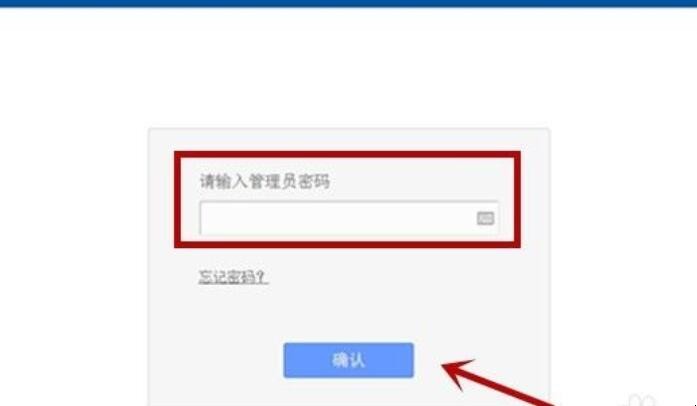
如何设置无线局域网
3、进入设置界面以后,系统会直接跳转至“设置向导”界面,只需要单击右下角的“下一步”按钮即可。
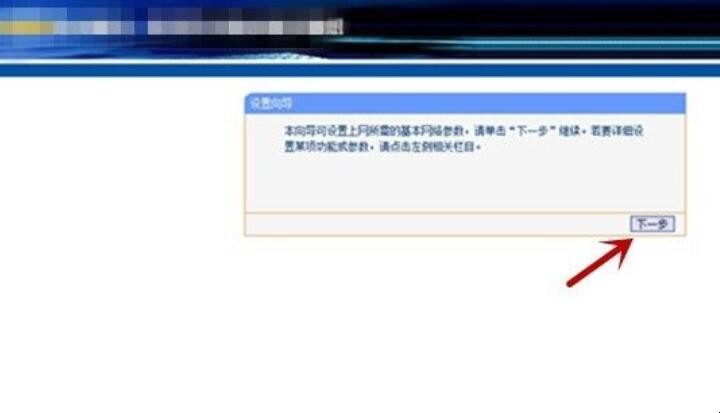
如何设置无线局域网
4、进行上网方式设置。根据推荐意见,选择系统为你推荐的选项;选择后,单击右下角的“下一步”按钮。
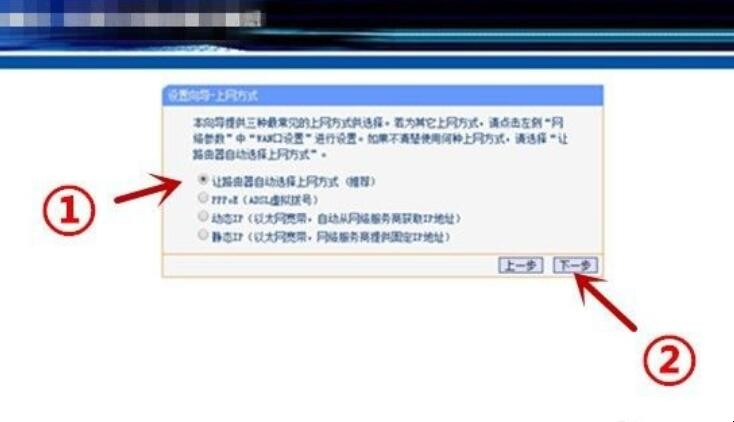
如何设置无线局域网
5、上网方式设置完成后,就要拨号连网了。在输入栏中输入自己家里的上网账号和密码,如果不知道可以电话询问小区物业或是自己的网络公司。输入完成后,单击“下一步”按钮。
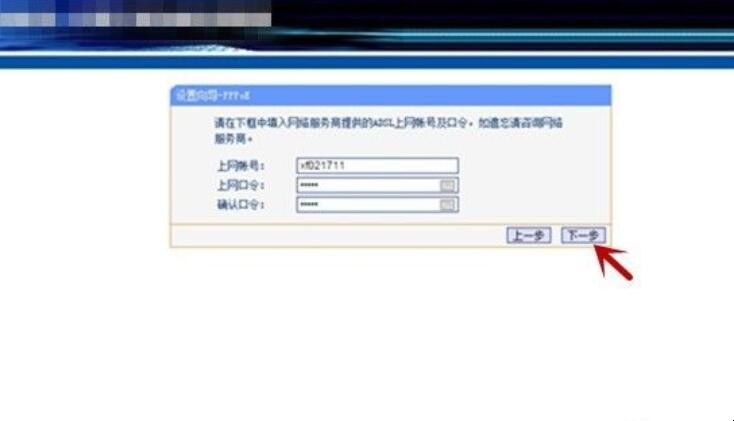
如何设置无线局域网
6、设置无线网络。在“SSID”栏中输入自己想要设置的无线网的名称;在“PSK”栏中输入无线网络的登录密码。
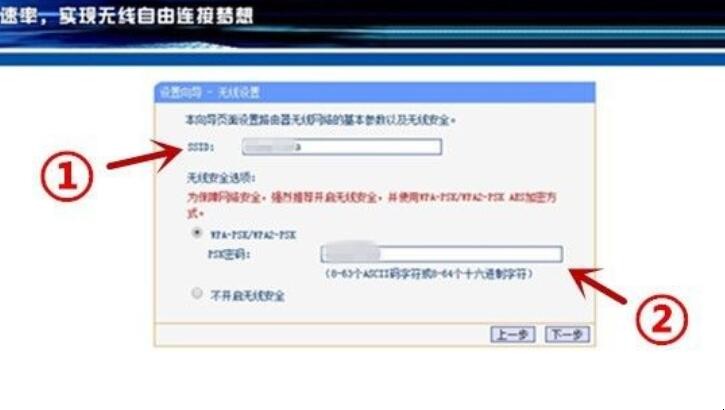
如何设置无线局域网
7、全部设置完成后,单击页面中的“完成”按钮,结束设置,等待系统相应。
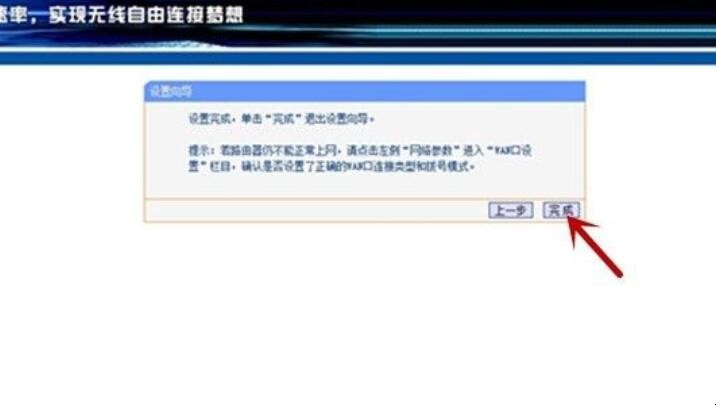
如何设置无线局域网
8、如果网络设置成功,界面上就会显示正常运行的网络,如图所示。
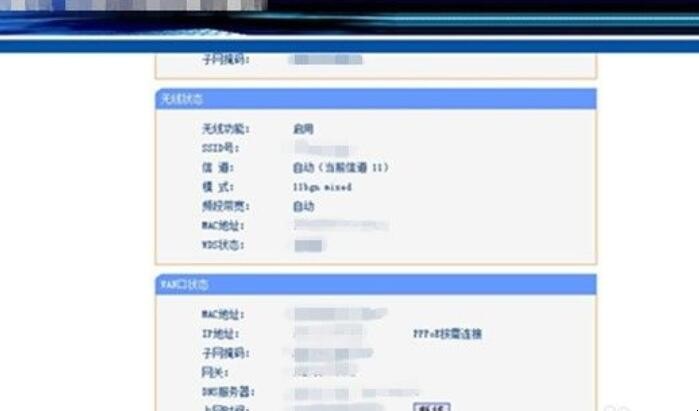
如何设置无线局域网
猜你喜欢
点击排行



-

爱丽丝演员表 爱丽丝简单介绍
1、《爱丽丝》主要由金喜善、周元、郭时旸、李多寅、李载允 、崔元英等主演。该剧讲述的是因为死亡而永别的男女跨越时空再次重逢的故事。2、罹患先天性痛觉不敏感合并无汗症(CIPA)的刑警朴真坚(周元饰),在被卷入可疑事件时,经由「爱丽丝」得知存在着来自未来的时间旅人。他一方面为了阻止爱丽丝造成的弊端而孤军奋斗,另一方面与早已去世的女子尹太伊意外重逢。3、握有揭开时间旅人秘密之关键的物理学奇才尹太伊(金...
-

好听的离别古风句子 有什么古风的离别句子
1、十年生死两茫茫,不思量,自难忘,千里孤坟,无处话凄凉。 2、蝴蝶很美,终究蝴蝶飞不过沧海。 3、路过的风景有没有人为你好好收藏。----唯美伤感的古风句子 4、心微动奈何情己远。物也非,人也非,事事非,往日不可追。 5、终于为那一身江南烟雨覆了天下,容华谢后,不过一场,山河永寂。 6、风华是一指流砂,苍老是一段年华。 7、人天自两空,何相忘,何笑何惊人。 8、如花美眷,似水流年,回得了过去,回...
-

蔬菜馒头制作办法和流程 一口果蔬馒头的制作
1、食材:牛奶134克、中筋面粉250克、细砂糖8克、酵母粉2克、南瓜泥30克、红曲米粉、火龙果粉60克、菠菜汁26克、酵母粉40克。2、将牛奶倒入容器中,微波炉加热,不要太烫,温热即可。加热好之后取出,倒入8g细砂糖搅拌融化。3、面粉中加入酵母粉,慢慢将温牛奶倒入,用筷子将面团搅拌成絮状,再用手揉成光滑的面团。4、同样的方法,将菠菜面团、南瓜面团揉好,盖上保鲜膜,醒面20分钟。5、将白色面团平均...
-

四川大学在哪里
四川大学在四川成都市。四川大学简称川大,是教育部直属、中央直管副部级的全国重点大学,位列国家211工程、985工程、世界一流大学建设高校,是国家布局在中国西部重点建设的高水平研究型综合大学。学校由原四川大学、原成都科学技术大学、原华西医科大学三所全国重点大学经过两次合并而成。原四川大学起始于1896年四川总督鹿传霖奉光绪特旨创办的四川中西学堂,是西南地区最早的近代高等学校,原成都科学技术大学是新中...
-

城投债是什么意思 城投债解释
1、城投债是根据发行主体来界定的,涵盖了大部分企业债和少部分非金融企业债务融资工具。一般是相对于产业债而言的,主要是用于城市基础设施等的投资目的发行的。2、城投债,又称“准市政债”,是地方投融资平台作为发行主体,公开发行企业债和中期票据,其主业多为地方基础设施建设或公益性项目。从承销商到投资者,参与债券发行环节的人,都将其视为是当地政府发债。伴随“打新债”的浪潮不断升温,企业债日前成为债市最“炙手...
